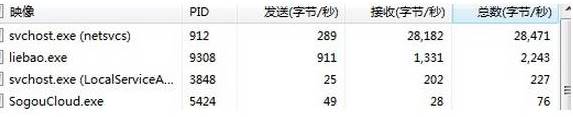
svchost.exe进程Windows操作系统的系统程序,我们不能将该进程结束,否则会引起系统的不稳定,那么我们就只能看着该进程一直在只流量了吗?在不结束该进程的同时,我们可以使用一下方法来解决svchost.exe占网速的问题。
具体步骤:
1、打开360安全卫视,点击任务栏中的“全部”按钮;
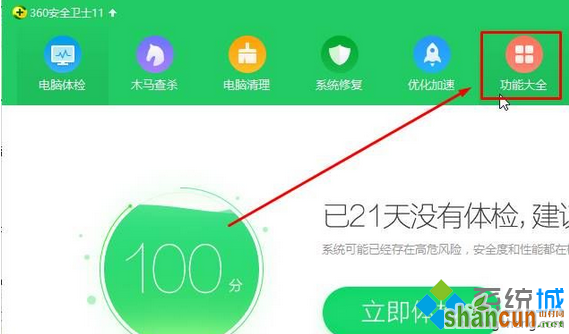
2、点击左侧的“网络优化”,在点击“流量防火墙”;
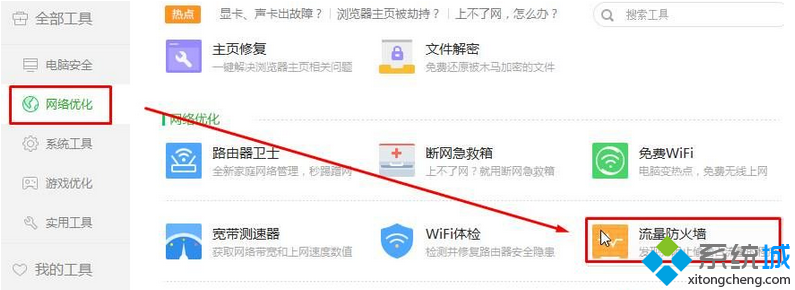
3、点击底部的“隐藏的系统服务”;
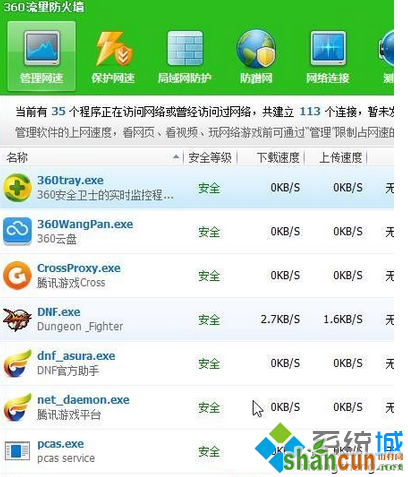
4、找到“svchost.exe”单击右键,选择“限制下载速度”;
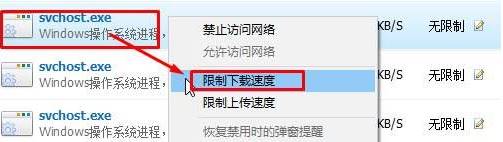
5、在后面框中输入需要限制的速度,一般不小于10,不大于50,这样既不影响系统稳定,也不会影响我们的网速了!
















